Uwaga: Jeśli Czytelnik tego kursu jest człowiekiem bardzo zapracowanym i mającym mało czasu, zapewne ucieszy go fakt, że w zasadzie może zakończyć lekturę, przynajmniej chwilowo, po przestudiowaniu tego rozdziału. Polecam jednak sięgnięcie za jakiś czas do kursu i przyjrzenie się dodatkowym możliwościom. Na razie prezentuję w skróconej formie najważniejsze polecenia, które wystarczą do sporządzenia prostej strony. Jeśli poświęcisz jeden weekend na gruntowne przestudiowanie tego rozdziału, będziesz już webmasterem!
Dokument HTML jest zwykłym plikiem tekstowym, w którym znajdują się polecenia HTML. Wynika stąd, że dokument taki można utworzyć za pomocą najprostszego edytora tekstów, ręcznie dodając znaczniki. Metoda taka, choć skuteczna, byłaby jednak zbyt uciążliwa. Dlatego na rynku pojawiło się już wiele specjalizowanych edytorów, które wydatnie ułatwiają konstruowanie dokumentu, wspomagając wprowadzanie poleceń. Są to zazwyczaj programy klasy shareware, aczkolwiek znajdziemy też sporo programów komercyjnych i całkowicie bezpłatnych (freeware).
Osobiście polecam używanie edytorów tekstowych, a nie graficznych, gdyż mamy wtedy lepszą kontrolę nad tworzonym dokumentem.
W środowisku Windows 3.1 polecam w szczególności:
W środowisku Windows 95 możesz używać:
Polecenie (znacznik, tag) HTML jest specjalnym ciągiem znaków objętym nawiasami ostrymi. Gdybyśmy na przykład chcieli zaznaczyć jakiś fragment tekstu jako tytuł, moglibyśmy objąć go poleceniem <H1>treść tytułu</H1>. Wielkość liter jest obojętna - znaczniki wpisane małymi i wielkimi literami są interpretowane w ten sam sposób. Staranniej wykonane edytory HTML pozwalają nawet zdefiniować, czy polecenia HTML będą wpisywane małymi, czy wielkimi literami.
Wszystkie polecenia powinny się znaleźć w pewnych standardowych ramach. Zostało przyjęte, że dokument HTML zawiera szkielet, który stanowi osnowę dla wszystkich innych poleceń. Spotyka się wprawdzie w Internecie strony, które szkieletu nie zawierają (czasem tylko jego część), ale odradzamy taką praktykę, gdyż w pewnych okolicznościach może ona zaowocować niespodziewanymi efektami.
Cały dokument powinien być objęty parą znaczników <HTML> </HTML>. Między nimi powinna zaś się znaleźć para znaczników <HEAD> </HEAD>, która stanowi ramy dla informacji nagłówkowych. Pozostałe informacje powinny być objęte z kolei znacznikami <BODY> </BODY>. Wygląda to następująco:
<HTML>
<HEAD>informacje nagłówkowe</HEAD>
<BODY>
właściwa treść (ciało) dokumentu
</BODY>
</HTML>
Tak spreparowany szkielet jest już "bezpieczny" i nie niesie ze sobą ryzyka jakichś niespodzianek.
Gdy już wiemy, jaka jest formalna osnowa dokumentu, warto jeszcze dodać kilka użytecznych informacji.
Między znacznikami <HEAD> i </HEAD> powinno się znaleźć polecenie <TITLE> </TITLE>.
<HEAD>
<TITLE>Tytuł strony</TITLE>
</HEAD>
TITLE nie oznacza wcale tytułu na stronie. Zawarta między tymi znacznikami treść ukaże się w pasku tytułowym przeglądarki, a nie w dokumencie. Na przykład:
<HEAD>
<TITLE>HTML dla bardzo początkujących</TITLE>
</HEAD>
Proszę zwrócić teraz uwagę na pasek tytułowy przeglądarki, gdzie widnieje treść "HTML dla bardzo początkujących".
Drugim bardzo ważnym elementem jest informacja stronie kodowej dokumentu.
Zalecamy usilnie stosowanie strony kodowej ISO-8859-2 (czyli ISO Latin 2). Jest to międzynarodowy standard, a "przy okazji" także Polska Norma. Powinieneś sporządzać dokument w tym standardzie i zarazem opatrywać go informacją typu META. Jest ona umieszczana w ramach znaczników HEAD i wygląda następująco:
<meta http-equiv="content-type" content="text/html; charset=iso-8859-2">
Ostatecznie więc, stosuj na początku standardową osnowę:
<HTML>
<HEAD>
<meta http-equiv="content-type" content="text/html; charset=iso-8859-2">
<TITLE>Tytuł strony</TITLE>
</HEAD>
<BODY>
właściwa treść (ciało) dokumentu
</BODY>
</HTML>
Aby wygodnie redagować dokumenty w standardzie kodowania ISO-8859-2, należy się zaopatrzyć w czcionki w tym standardzie. Są one dostępne (czcionki TrueType) na polskiej stronie "ogonkowej", pod adresem http://www.agh.edu.pl/ogonki/pl.html. Użytkownikom edytorów dla Windows polecam darmowe czcionki ekranowe PolskieStrony i PolskieStrony2, dostępne w serwisie Polska Strona Windowsowa. Użytkownikom edytora HomeSite 2.5 należy zalecać używanie czcionki PolskieStrony2. Należy również używać nakładki klawiaturowej, która pozwala zdefiniować klawiaturę ISO, np. w pakietach Mako lub Zecer. Pakiet Zecer 2.1 zawiera nakładkę klawiaturową Polkeyb, autorstwa Andrzeja Górbiela. Nakładka pozwala zdefiniować klawiatury w trybie graficznym, choć możliwe jest to za pomocą ręcznego wpisu do pliku WIN.INI. A stąd możesz pobrać za darmo Polkeyb 2.4
Dla ułatwienia podaję treść wpisu. Wystarczy go skopiować do schowka, wstawić do sekcji [PolKeyb] w WIN.NI, zapisać plik na dysku i ponownie uruchomić Windows. Fragment WIN.INI powinien wyglądać następująco:
[PolKeyb]
settings=0 2 10 0 1 10 0
name0=ISO-8859-2
keys0=ACELNOSXZ
lower0=177,230,234,179,241,243,182,188,191
upper0=161,198,202,163,209,211,166,172,175
Wygodną, shareware'ową klawiaturę ISO można zakupić w serwisie Polska Strona Windowsowa
Problem konwersji już istniejących dokumentów można załatwić "hurtowo" za pomocą specjalnych programów konwertujących. Na stronie Narzędzi internetowych naszego wydawnictwa znajdziesz odsyłacze do kilku dobrych, polskich konwerterów. Narzędzia do konwersji zawiera także polski edytor Pajączek.
Gdy z jakichś powodów zechcesz używać w swojej witrynie internetowej strony kodowej Windows-1250 (co odradzamy), wpisz koniecznie odpowiednią informację META:
<meta http-equiv="content-type" content="text/html; charset=windows-1250">
Podsumowanie:
Jeśli zechcesz stosować stronę kodową ISO-8859-2 (zalecamy), wykonaj następujące działania:
Jeśli zamierzasz stosować stronę kodową Windows-1250 (nie zalecamy)
Gdy w dokumencie znajduje się para znaczników <BODY> i </BODY>, możemy zdefiniować kolor tła dokumentu. Gdybyśmy tego nie uczynili, tło będzie miało taki kolor, jaki został domyślnie przyjęty w przeglądarce WWW (zazwyczaj szary). Możemy wstawić polecenie:
<BODY BGCOLOR="kolor">
przy czym "kolor" może być podany imiennie (np. red, green, black, white) lub za pomocą wartości heksadecymalnych (szesnastkowych), tak jak w przypadku koloru czcionki - #FF0000, #008000, #000000, #FFFFFF.
W dokumentach często wprowadzamy tytuły. Służy do tego polecenie <Hn> </Hn>. Znak H oznacza header, natomiast cyfra n to stopień tytułu (mamy ich sześć). Polecenie wprowadzające tytuł stopnia pierwszego składa się ze znacznika otwierającego <H1> i zamykającego </H1>. Ten drugi zawiera dodatkowo ukośnik (ang. slash). Większość poleceń zawiera znacznik otwierający i zamykający, aczkolwiek stosuje się też polecenia zawierające jedynie znacznik otwierający. Niektóre polecenia można używać w obu postaciach, choć coraz powszechniejsze używanie stylów wymusza ostatnio bardziej rygorystyczne stosowanie znaczników zamykających (np. akapit).
Podkreślmy od razu, że znaczniki w przeglądarce WWW nie są wyświetlane. Są one jedynie interpretowane, tzn. pozwalają "w locie" formatować tekst.
Uwaga: Powszechnie używany termin "nagłówek" jest nieco mylący. Aby nie było kłopotu z rozróżnianiem tytułu i nagłówka dokumentu, przyjmujemy właśnie pojęcie "tytuł". Jest ono zresztą bardziej intuicyjne, gdyż kojarzy się z tytułami rozdziałów i podrozdziałów w obszernych dokumentach, a taka jest jego istota.
Jak wspomnieliśmy wyżej, dysponujemy sześcioma stopniami tytułów, różniącymi się w przeglądarce wielkością znaków. Wprowadzamy je za pomocą poleceń H1, H2 itd.
Jak wprowadzać do dokumentu "zwykły" tekst? W zasadzie każdy tekst, który nie jest objęty specjalnym znacznikiem, jest interpretowany jako "masa tekstowa". Gdybyśmy jednak wpisali dłuższy fragment tekstu, rozdzielając w edytorze akapity za pomocą klawisza Enter, przeglądarka zignoruje znaki końca wierszy i akapitów i wyświetli jednolity blok tekstu. Aby naprawdę rozdzielić akapity, należy się posłużyć poleceniem <P> (P = paragraph), które wstawi interlinie między poszczególne fragmenty tekstu. Zalecamy także konsekwentne stosowanie znacznika zamykającego </P>.
Przykład:
<P>To jest treść pierwszego akapitu</P>
<P>To jest treść drugiego akapitu</P>
Niekiedy zdarza się, że chcemy przełamać tekst, nie wprowadzając przy tym znaku końca akapitu. Możemy wówczas zastosować pojedyncze polecenie <BR>, które przenosi tekst o jeden wiersz w dół, choć nie wprowadza dodatkowej interlinii.
To jest pierwszy wiersz<BR>
To jest drugi wiersz<BR>
To jest trzeci wiersz<BR>
To jest czwarty wiersz<BR>
Ponadto polecenie <BR> ma jeszcze jedną zaletę. Napisanie kilku kolejnych <BR> pozwala poszerzyć pionowy odstęp między elementami.
Następnym, często spotykanym elementem jest pozioma linia, którą wstawiamy za pomocą polecenia <HR> (ang. horizontal rule). Pozwala ono wyświetlić w dokumencie poziomą linię, na szerokość całej strony, rozdzielając nią logiczne fragmenty tekstu, dzięki czemu strona jest bardziej przejrzysta. Zauważ, że w tym dokumencie bloki informacji są rozdzielane właśnie poziomymi liniami.
Na stronach WWW powszechnie stosuje się wykazy. Są to po prostu systematyczne wyliczenia jakichś punktów, które w przeciwieństwie do tekstu o charakterze opisowym w skondensowany sposób prezentują jakąś myśl czy zespół zagadnień. Użytkownicy edytorów tekstów spotykają się z tym elementem - np. w polskiej wersji edytora Word są one znane pod nazwą list numerowanych i list wypunktowanych.
Aby utworzyć szkielet wykazu wypunktowanego, należy użyć polecenia <UL> </UL> (ang. unordered list). W ramach szkieletu znajdą się poszczególne punkty wykazu, które wprowadzamy za pomocą polecenia <LI>
<P>Dlaczego zajmuję się UFO?</P>
<UL>
<LI>Uważam, że UFO istnieje</LI>
<LI>Uważam, że pozaziemskie cywilizacje mogą nam pomóc</LI>
<LI>Uważam, że należy się przygotować na spotkanie</LI>
</UL>
W efekcie uzyskamy:
Dlaczego zajmuję się UFO?
Jest w zasadzie obojętne, czy użyjemy pojedynczego znacznika <LI>, czy też zastosujemy dodatkowo znacznik zamykający </LI>. Autorzy edytorów HTML stosują różne konwencje, a wynik w przeglądarce WWW w obu przypadkach jest identyczny.
Gdy chcemy utworzyć wykaz numerowany, wówczas zamiast <UL> i </UL> możemy zastosować <OL> i </OL> (ang. ordered list). Uzyskamy wówczas listę numerowaną za pomocą liczebników arabskich (w dalszej części podręcznika pokażemy inne sposoby numerowania).
Aby tekst w przeglądarce nie wyglądał wszędzie tak samo, stosuje się dodatkowe atrybuty czcionki - pogrubienie (bold), pochylenie (italic) i podkreślenie (underlined). Atrybuty pozwalają uwypuklić jakieś fragmenty tekstu, np. nazwy za pomocą kursywy, a ważniejsze pojęcia za pomocą pogrubienia:
To jest tekst normalny
<B>To jest tekst pogrubiony (bold)</B>
<I>To jest tekst pochylony (italic, kursywa)</I>
<U>To jest tekst podkreślony (underlined)</U>
Efekt działania tych poleceń:
To jest tekst normalny
To jest tekst pogrubiony
To jest tekst pochylony
To jest tekst podkreślony
Choć wszystkie przeglądarki akceptują atrybuty czcionki, warto zauważyć, że np. Netscape Navigator 2 i 3 ignoruje podkreślenie, natomiast Netscape Communicator 4 już je widzi.
Charakterystyczną cechą Internetu jest obecność na stronach hipertekstowych odsyłaczy do innych stron, które znajdują się w światowej sieci. W gruncie rzeczy czytelnik dokumentu nie musi wcale wiedzieć, gdzie znajdują się te strony - ważne jest, aby miał do nich łatwy dostęp. Na tym polega istota hipertekstu - jakiś temat może być opisany za pomocą stron tworzonych przez różnych autorów, mieszkających w różnych krajach, nawet często nie znających się wzajemnie. Gdy na zbudowanych przez nich stronach znajdą się odsyłacze, ich wspólne zainteresowania zostaną zjednoczone za pomocą hipertekstu, który uczyni te strony jedną całością. Czytelnik jakiegoś dokumentu będzie po prostu za pomocą kliknięć myszką na odsyłaczach przenosić się do różnych miejsc w Internecie, skacząc np. z Polski do Japonii, z Japonii do USA, a stamtąd do Francji. Z jego punktu widzenia jest zupełnie obojętne, gdzie strony się znajdują. Dla niego ważny jest łatwy dostęp do informacji.
W tym miejscu przedstawimy dwa szczególnie ważne odsyłacze: odsyłacze do innych stron WWW i odsyłacz uruchamiający pocztę elektroniczną. Są one bowiem najpowszechniej stosowane.
Odsyłacz do innej strony jest tworzony za pomocą polecenia:
<A HREF="adres.strony.internetowej">Jakaś nazwa tej strony</A>
Przykładowy adres mógłby wyglądać następująco:
<A HREF="http://www.polbox.com.pl/lupus/">Wydawnictwo Lupus</A>czyli,
Ukośnik (slash) na końcu adresu wymusza wczytanie strony domyślnej, zazwyczaj o nazwie index.html (lub index.htm - zależy to od typu serwera WWW).
Uwaga: zalecamy nadawanie stronie głównej serwisu nazwy index.htm lub index.html. Jest to powszechnie przyjęta praktyka w Internecie.
Na ekranie przeglądarki jest wyświetlany tekst, który znajduje się między znacznikami <A HREF="... "> i </A>. Jest on domyślnie wyświetlany na niebiesko z podkreśleniem (możemy to jednak zmienić). Gdy przesuniemy kursor myszki nad odsyłacz, w pasku stanu przeglądarki zobaczymy kryjący się pod tekstem adres internetowy. Kliknięcie na nim spowoduje skok do strony.
Zwróćmy uwagę na to, że adres internetowy jest podawany w cudzysłowie. Dla działania odsyłacza nie jest to wprawdzie absolutnie konieczne, ale wymaga tego formalna poprawność składni. Edytory HTML na ogół respektują ten wymóg (choć nie wszystkie).
Drugim ważnym odsyłaczem jest adres poczty elektronicznej. Bardzo często autorzy stron, którzy dysponują przecież zazwyczaj swoim własnym adresem, wstawiają go na stronie, prosząc o uwagi czytelnika (ale rzadko to czynią autorzy stron z informacjami dla hackerów!). Jest to dobry obyczaj, który daje czytelnikowi łatwy kontakt z autorem.
Stosujemy tutaj na przykład następujące polecenie:
<A HREF="mailto:autor@jego.adres">Imię i nazwisko</A>
Na przykład na stronie Wydawnictwa Lupus prowadząca ją osoba wstawiła swój adres w postaci:
<A HREF="mailto:pawel.wimmer@lupus.waw.pl.">Paweł Wimmer</A>
Napis mailto daje sygnał przeglądarce WWW, że ma uruchomić pocztę elektroniczną. Navigator wywoła swój własny moduł pocztowy Mail, Internet Explorer zaś skorzysta z Mail and News Readera. Także i tutaj stosujmy konsekwentnie w adresie cudzysłów. Fragment w postaci:
Jeśli masz jakieś uwagi, napisz do <A HREF="mailto:pawel.wimmer@lupus.waw.pl">autora strony</A>
zostanie przedstawiony w przeglądarce następująco:
Jeśli masz jakieś uwagi, napisz do autora strony
Przesunięcie kursora myszki nad tekst "autora strony" wyświetli w pasku stanu adres poczty elektronicznej, kliknięcie myszką natomiast spowoduje uruchomienie modułu pocztowego, w którym czytelnik strony będzie mógł zredagować list do autora.
Gdyby autorowi strony znudził się tekst, w którym czcionka ma ten sam kolor i wielkość, zawsze może się posłużyć dodatkowymi poleceniami, zmieniającymi obie cechy. W dokumentach HTML stosuje się nieco inną definicję wielkości czcionki niż przyjęta w edytorach tekstów. Podstawowa czcionka ma wielkość 3 jednostek (nie mylić z wielkością w punktach typograficznych) i jest zazwyczaj wyświetlana w przeglądarkach WWW jako czcionka 10-12-punktowa. Przeglądarki pozwalają na ogół zdefiniować, jaka wartość punktowa odpowiada czcionce o wielkości 3. W dokumencie możemy stosować czcionkę o wielkości od 1 do 7. Im większa wartość, tym większa czcionka w przeglądarce.
Uwaga: Wielkości czcionki w przeglądarce WWW nie należy utożsamiać z wielkością czcionki, za pomocą której redagujemy tekst w edytorze HTML! Czcionka w edytorze nie ma żadnego znaczenia dla postaci strony WWW. Możemy na przykład posługiwać się czcionką System, a i tak w przeglądarce pojawią się czcionki, które definiuje sam dokument lub przeglądarka.
Oto przykłady odmiennych wielkości czcionki w przeglądarce World Wide Web.
To jest czcionka o wielkości 7
To jest czcionka o wielkości 6
To jest czcionka o wielkości 5
To jest czcionka o wielkości 4
To jest czcionka o wielkości 3
To jest czcionka o wielkości 2
To jest czcionka o wielkości 1
Polecenie, które określa wielkość czcionki, ma następującą postać:
<FONT SIZE="x">Tekst objęty definicją</FONT>
x = 1...7
Gdy w taki właśnie sposób definiujemy wielkość czcionki, nadajemy jej wartość absolutną. Możemy jednak także nadać wartość relatywną, podając wielkość zmiany. Skoro czcionka standardowa ma wielkość 3, możemy dodać do niej co najwyżej 4 jednostki lub odjąć co najwyżej 2. Gdyby czcionka podstawowa miała wielkość 1, moglibyśmy dodać 6, ale już niczego nie moglibyśmy odejmować.
<FONT SIZE="+x">Tekst objęty definicją </FONT>
<FONT SIZE="-x">Tekst objęty definicją </FONT>
x = 1...6
Gdy jakiś fragment tekstu obejmiemy definicją <FONT SIZE=+2> </FONT>, będzie on miał wielkość 5, gdyż dodajemy 2 jednostki do wielkości podstawowej. Gdy użyjemy polecenia <FONT SIZE=-1> </FONT>, tekst będzie miał wielkość 1.
W ten sposób możemy manipulować wysokością czcionki w tekście, uwypuklając jakieś fragmenty. Jest to wygodne, gdyż możemy zmienić wielkość czcionki wewnątrz akapitu, do czego nie nadaje się definicja tytułu.
W analogiczny sposób możemy zmieniać kolor czcionki. Posługujemy się tutaj poleceniem:
<FONT COLOR="kolor">Tekst objęty poleceniem</FONT>
Kolory możemy definiować w postaci tradycyjnej, a więc za pomocą wartości szesnastkowych (np. kolor biały ma wartość #FFFFFF, a czarny #000000), albo za pomocą ich nazw. Wszystkie popularne przeglądarki akceptują wartości heksadecymalne (w formacie RRGGBB, gdzie RR - składowa czerwona, GG - składowa zielona, BB - składowa niebieska), aczkolwiek ich wprowadzanie wymaga wspomagania w edytorze HTML. Niektóre z edytorów pozwalają wybrać barwę za pomocą suwaków i wstawiają odpowiedni kod do edytora. Można się również posłużyć specjalnym programem do wyznaczania tych wartości - w Internecie można znaleźć kilka robiących to aplikacji.
Internet Explorer i Netscape Navigator interpretują również nazwy kolorów. Początkowo można było się posłużyć jedną z 16 barw, zaś ostatnio paleta rozszerzyła się do 256 kolorów. Najczęściej jednak przy definiowaniu koloru tekstu wystarczy 16 barw i można przyjąć, że posługiwanie się nazwami kolorów jest najwygodniejszą metodą ich definiowania, ponieważ przeglądarki Netscape i Microsoftu zdominowały rynek, więc znaczna część czytelników strony będzie widziała właściwe kolory.
Oto lista szesnastu podstawowych barw:
black silver gray white
(koloru silver nie widać, gdyż zlewa się z tłem strony)
maroon red purple fuchsia
green lime olive yellow
navy blue teal aqua
Strony WWW zawierają zwykle grafikę, która bardzo urozmaica ich czytanie - pod warunkiem oczywiście, że korzystamy z graficznego systemu operacyjnego. Niektórzy autorzy stron tak się zatracają w ozdabianiu stron, że zapominają o przepustowości łączy internetowych. Gdy czytelnik strony nie wyłączy w swojej przeglądarce funkcji wczytywania grafiki, może stracić dużo czasu i nerwów, oczekując na wczytanie tak spreparowanej strony. Na szczęście za następnym razem przeglądarka sięga do katalogu cache, gdzie gromadzą się grafiki z Internetu, co znacznie przyspieszy transmisję zawartości strony. Niemniej jednak warto z umiarem stosować graficzne ozdobniki, zwłaszcza gdy nie niosą żadnych istotnych treści.
Na stronach WWW są stosowane dwa podstawowe formaty bitowych plików graficznych - GIF i JPG (JPEG) - które są z założenia skompresowane (często nawet dziesięciokrotnie w stosunku do innych popularnych formatów), a więc zajmują znacznie mniej miejsca grafiki w innych formatach. Dzięki temu transmisja strony trwa znacznie krócej.
Grafikę możemy wprowadzić za pomocą polecenia:
<IMG SRC="nazwa_pliku">
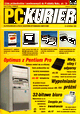
W najprostszym przypadku, gdy obrazek znajduje się w tym samym katalogu co dokument, wystarczy podać jego nazwę. Gdy grafiki gromadzimy na serwerze w odrębnym katalogu, konieczne jest podanie ścieżki dostępu. Na przykład:
<IMG SRC="../gambler/gambler.gif">
Nie po to uczymy się języka HTML, aby bawić się nim w domu. W końcu każdy zechce wystawić swoją stronę w Internecie, aby podzielić się z innymi swoimi wiekopomnymi dokonaniami czy przemyśleniami. Dlatego trzeba sobie zapewnić miejsce na jakimś serwerze.
Możesz wykupić kilka megabajtów miejsca u dowolnego dostawcy usług internetowych, ale to oczywiście kosztuje nieco grosza. Możesz także skorzystać z jakiejś darmowej oferty. Jeśli nie zapewnia Ci miejsca na serwerze Twój pracodawca, szkoła czy uczelnia, skorzystaj z bezpłatnej oferty firmy Polbox, która "przytuliła" już (marzec 1998) ponad 13 tysięcy (!) webmasterów.